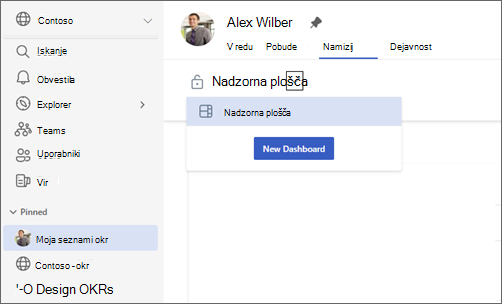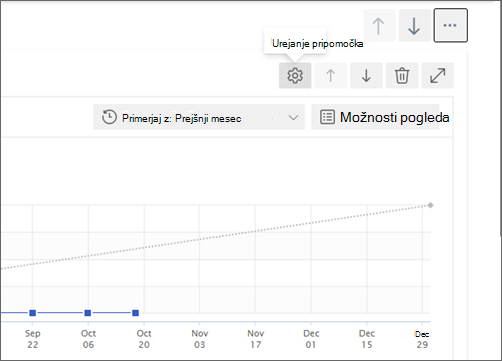Pregled nadzorne plošče s Viva Goals

Nadzorna plošča za pregled je način za vizualno organiziranje zbirk podatkov in jo je mogoče uporabiti na vseh ravneh organizacije za pomoč pri različnih vrstah komunikacije:
-
Organizacija: Prostorna srečanja in četrtletni poslovni pregledi
-
Skupina: standups and Bi-weekly progress updates
-
Posameznik: »ena na ena«
Vaši sodelavci lahko pregledajo podatke, prikazane na nadzorni plošči za pregled, spodbujajo sodelovanje in vam omogočajo, da odpravite tveganja in ostanete osredotočeni na doseganje ciljev podjetja.
Ustvarjanje nadzorne plošče za pregled
Nadzorne plošče za pregled lahko ustvarite na vseh ravneh.
Namig: Število nadzornih plošč, ki jih lahko ustvarite, ni omejitev, prav tako jih lahko klonirate, preimenujete, daste v skupno rabo in jih predstavite v orodju.
-
Izberite Moje podjetje, Moja ekipa ali Moja V redu.
-
Izberite zavihek Nadzorne plošče.
-
Izberite puščico razštelnika zraven naslova nadzorne plošče, da izberete obstoječi pogled, ali izberite Nova nadzorna plošča, če želite ustvariti nov pogled.
Iz ukazne vrstice lahko preimenujete, klonirate, klonirate in premikate ter nastavite nadzorno ploščo kot privzeto.
Skupna raba in predstavitev nadzorne plošče
-
Če želite dati nadzorno ploščo v skupno rabo, v ukazni vrstici izberite Skupna raba.
-
Izberite Kopiraj povezavo, da dobite povezavo za skupno rabo do nadzorne plošče.
-
Izberite Upravljanje dostopa, da določite, kdo si lahko ogleda in ureja vašo nadzorno ploščo.
Predstavitev nadzorne plošče
V ukazni vrstici izberite Predstavi, da odprete način predstavitelja. Tako imate bolj poenostavljen pogled za predstavitev nadzorne plošče.
Dodajanje ali prilagajanje plošče
Plošče so zbirke podatkov, ki jih lahko uporabite za ločevanje različnih naborov podatkov na nadzorni plošči.
Če želite dodati novo ploščo:
-
Izberite Dodaj drugo ploščo na nadzorno ploščo.
-
Vnesite naslov.
-
Izberite pripomoček med temi možnostmi: Podrobnosti OKR, Vdelava po meri, Blok besedila, Seznam KPI, Seznam OKR, Seznam pobud.
-
Izberite možnosti in vnesite podrobnosti v podokno.
-
Izberite Shrani.
Če želite urediti obstoječo ploščo:
-
Izberite tri pike Več dejanj.
-
Na spustnem seznamu izberite Uredi ploščo.
-
Naredite želene spremembe.
-
Izberite Shrani.
V ploščo lahko tudi preimenujete, izbrišete ali dodate pripomoček.
Dodajanje ali prilagajanje pripomočka
Pripomočki so vizualne predstavitve različnih podatkovnih točk. V eni plošči lahko združite več pripomočkov.
Če želite dodati nov pripomoček:
-
Pomaknite se na ploščo.
-
Izberite Uredi ploščo > Dodaj pripomoček ali pa izberite gumb Več treh pik > Dodaj pripomoček v to ploščo.
-
Izberite pripomoček.
-
Konfigurirajte nastavitve (vsak pripomoček ima enolične nastavitve).
Opozorilo: Grafikoni napredovanja za rezultate ključa »Najdi osnovni načrt« ostanejo ploski na nadzornih ploščah, saj določamo nov osnovni načrt in ne spremljamo napredka.
-
Izberite Shrani.
Če želite urediti obstoječi pripomoček:
-
Premaknite se na ploščo s želenim pripomočkom.
-
Premaknite kazalec miške nad pripomoček in izberite ikono Uredi pripomoček.
-
Spremenite nastavitve, ki jih želite spremeniti.
-
Izberite Shrani.
Namig: S puščičnimi tipkami konfigurirajte pripomočke na nadzorni plošči in prerazporedite same plošče.
Povezovanje in učenje od strokovnjakov in kolegov
Pridružite se razpravi in si oglejte najnovejše dogodke v Viva Goals skupnosti.
Več informacij
Ustvarjanje ciljev, ključnih rezultatov in pobud v Viva Goals